Procédure détaillée pour restreindre la vidéo à un site Web précis (p.ex.: StudiUM).
De cette manière, vos étudiants ne pourront pas partager le lien vers la vidéo.
Durée de la procédure : 1 à 2 minutes
Par défaut, les vidéos partagées à partir de l'Espace Vidéo ne sont pas téléchargeables par les étudiants. À cet égard, aucun paramétrage n'est à faire.
Étape 1 - Accéder aux paramètres de sécurité1.1. À partir de votre bibliothèque multimédia Ensemble Video, cliquez sur l'option "Publier" apparaissant à droite de la vidéo concernée. 1.2. Sur la page suivante, cliquez sur "Sécurité" pour accéder aux options de sécurité de la vidéo |
|---|
Étape 2 - Restreindre à une adresse Web2.1. Plusieurs options de sécurité s'afficheront. L'option recommandée est "Restreindre à une adresse Web". 2.2. Dans le champ intitulée "Adresse Web", inscrivez le domaine du site Web à partir duquel vous diffuserez votre vidéo. Par exemple : studium.umontreal.ca Important : ne pas inscrire "https://", ni "www." apparaissant avant l'adresse Web. 2.3 Cliquez sur "Enregistrer", puis vérifiez que l'adresse inscrite apparaît de la manière illustrée ci-dessous : Votre vidéo est maintenant sécurisée en fonction de l'adresse Web choisie. Par exemple, dans le cas de StudiUM, le lien sera accessible uniquement que s'il est déposé dans votre cours StudiUM. Si un étudiant copie et colle le lien de la vidéo pour l'envoyer à un ami, celui-ci n'y aura pas accès. Au besoin, consultez la procédure pour diffuser votre vidéo sur StudiUM. |
|---|
Revenir à la page principale
Accéder aux procéduriers




